Cuộc gọi khẩn cấp trên iPhone với iOS 15.2 đã có thay đổi mới, bạn xem ngay để biết cách sử dụng nhé
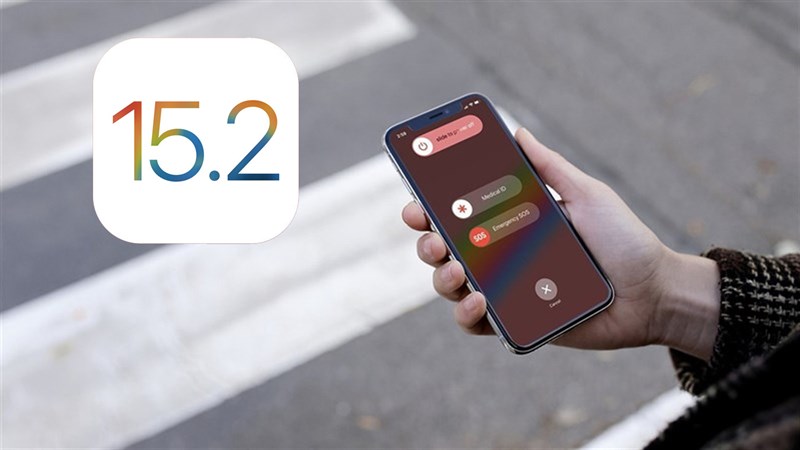
Cuộc gọi khẩn cấp là tính năng rất hữu ích trên iPhone, giúp bạn nhận được sự giúp đỡ kịp thời khi gặp nguy hiểm. Cách khởi động tính năng này trước đây rất khác nhau. Với iOS 15.2, cuộc gọi khẩn cấp sẽ có một vài thay đổi nhỏ. Và ngay sau đây, mình sẽ hướng dẫn các bạn cách gọi khẩn cấp trên iPhone với iOS 15.2 nhé.
Cách gọi khẩn cấp trên iPhone với iOS 15.2
Có 2 cách để sử dụng tính năng này trên iOS 15.2, đầu tiên bạn cần truy cập vào Cài đặt > Tìm kiếm gọi khẩn cấp > Bật tính năng gọi bằng cách nhấn 5 lần nút sườn và nhấn giữ nút sườn.
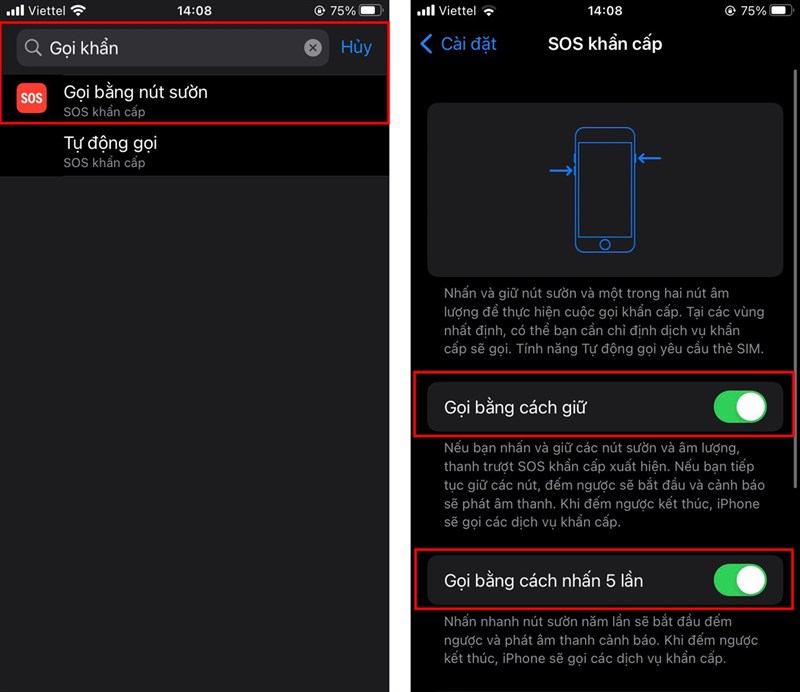
Cách 1: Bạn có thể nhấn 5 lần vào nút sườn và chờ thời gian đếm ngược trên iPhone, thời gian đếm ngược từ 3 giây như những phiên bản trước giờ đây đã tăng lên 8 giây.
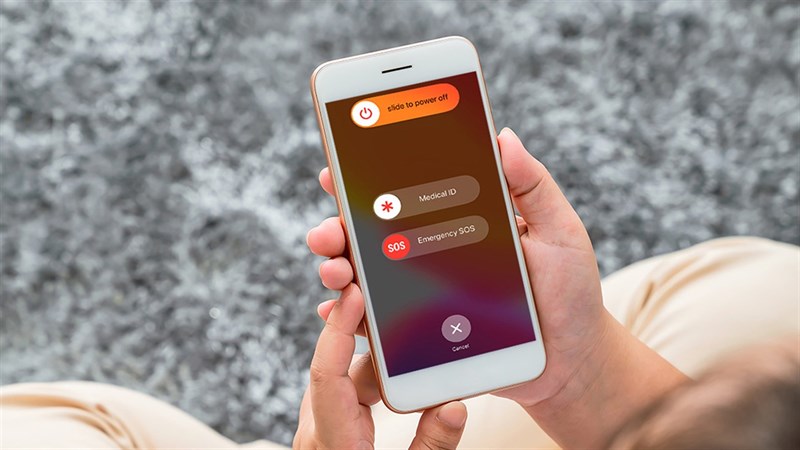
Cách 2: Ngoài ra, bạn còn có thể sử dụng tính năng này bằng cách đè giữ nút nguồn và 2 nút âm lượng cùng lúc. Lúc này bạn vẫn giữ cho đến khi thời gian đếm ngược kết thúc.
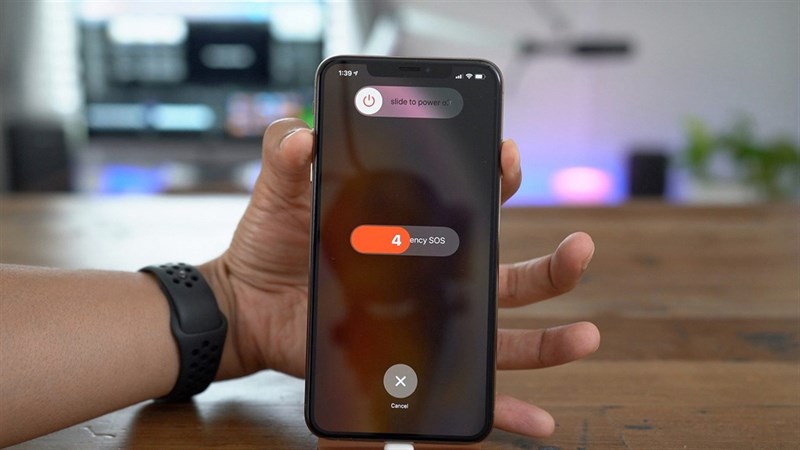
Bạn đã biết cách gọi khẩn cấp iPhone trên iOS 15.2? Nếu thấy bài viết hữu ích cho mình xin một like và một share nhé. Rất cảm ơn các bạn đã xem bài viết. Bạn có thể xem thêm cách ghi âm cuộc gọi trên iPhone khi cần nhé.
iPhone với thiết kế cao cấp, cấu hình mạnh mẽ cùng nhiều tính năng hữu ích sẽ cho bạn trải nghiệm tốt nhất. Hãy chọn mua cho mình những sản phẩm iPhone chính hãng tại TopZone bằng cách nhấn vào nút cam bên dưới nhé!
MUA IPHONE CHÍNH HÃNG TẠI TOPZONE
Xem thêm:





















































































ĐĂNG NHẬP
Hãy đăng nhập để comment, theo dõi các hồ sơ cá nhân và sử dụng dịch vụ nâng cao khác trên trang Tin Công Nghệ của
Thế Giới Di Động
Tất cả thông tin người dùng được bảo mật theo quy định của pháp luật Việt Nam. Khi bạn đăng nhập, bạn đồng ý với Các điều khoản sử dụng và Thoả thuận về cung cấp và sử dụng Mạng Xã Hội.